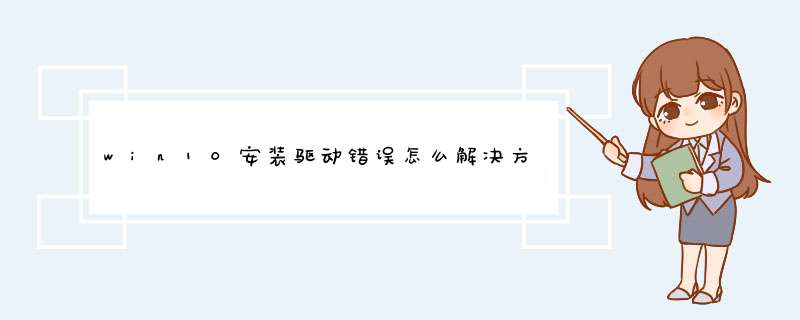
搜寻并下载您所需要安装的驱动程序
下载完成后,鼠标左键两下点击您刚刚所下载的档案即可开始安装驱动程序的程序①。
※ 注: 如果您下载的是压缩文件类型,请先点选鼠标右键并选择解压缩全部。
果有出现用户帐户控制窗口的话,请点选[是]②。
安装向导启动,点选[Next]③以继续下一个步骤。
以下为软件注意事项与授权条款,确认完成后请勾选[I accept the agreement]④,然后点选[Next]⑤以继续下一个步骤。
选择您要对此档案执行的动作。勾选[Install]⑥,然后点选[Next]⑦以继续下一个步骤。
※ 注: 如果您选择Extract的话,此程序仅会将档案解压缩而不会进行安装。
以下您可以选择要安装驱动程序的路径,若没有特殊需求,建议您维持默认的路径,然后点选[Next]⑧以继续下一个步骤。
安装向导已准备好开始安装驱动程序,点选[Install]⑨即可开始安装驱动程序。
※ 请注意: 安装驱动程序可能需要花费一些时间,在安装的过程中请确保有接上电源且不要强制关机,以避免发生异常问题。
安装向导正在安装驱动程序中,请等待安装完成。
部分驱动程序可能会需要重新启动您的计算机以完成设定,请勾选[Yes, restart the computer now]⑩,然后点选[Finish]⑪电脑将会重新启动。
※ 请注意: 重新启动计算机前,请确保已储存您的数据,以避免数据流失。
win10显卡驱动装不上可能是因为系统版本过老,将WIN10更新到最新版本后,再次打卡NVIDIA程序即可安装驱动,具体安装的方法步骤如下:
1、首先打开win10设置,在win10设置界面内找到并点击“更新与安全”选项并进入。
2、在更新与安全界面点击左边选项栏中的windows更新,在windows更新界面内查看更新进度,并等待系统自动安装。
3、等系统自动安装完成后打开NVIDIA安装程序。
4、安装完成后即可解决win10显卡驱动装不上的问题。
当我们在安装win10系统的时候,遇到驱动无法安装的问题,怎么办?下面是我为大家介绍win10安装遇到驱动无法安装的解决方法,欢迎大家阅读。win10安装遇到驱动无法安装的解决方法
1、单击开始菜单,然后按住“ SHITF键 ”关点击电源按钮,选择重启
2、重启后,系统进入到“选择一个选项”界面,然后我们再选择“疑难解答”
3、进入到疑难解答后,再选择“高级选项”,如下图:
4、接下来,我们选择“启动设置”
5、接下来在启动设置中,我们可以看到多选项(如禁用驱动程序强制签名),这时是不能选择的,Windows需要我们先重启来激活这些选项,我们点击重启即可
6、重启后,我们就可以看到众多的特殊启动模式选项了,其中也包括“禁用驱动强制签名”,我们可以按数字键来选择进入的系统,如按 7键
欢迎分享,转载请注明来源:内存溢出

 微信扫一扫
微信扫一扫
 支付宝扫一扫
支付宝扫一扫
评论列表(0条)